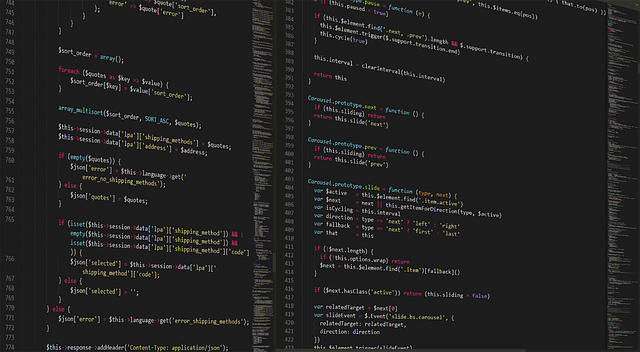JavaScriptにおける正規表現の基本から実践まで、作成方法、特殊文字やパターンの記述方法、match・test・replaceなどのメソッドの使い方を網羅的に解説。フラグを用いた高度な検索、エスケープ処理、文字列検索・置換・分割の具体例とともに、ブラウザ互換性の注意点や実践的な入力チェックのサンプルコードが得られます。
目次
JavaScript正規表現とは?基本概念を理解する

JavaScript正規表現(Regular Expression)は、文字列の中から特定のパターンを検索・マッチング・置換するための強力な機能です。複雑な文字列操作を簡潔なコードで実現できるため、バリデーション処理やデータの抽出、テキスト整形など、Web開発の様々な場面で活用されています。
正規表現は、文字列のパターンを記号や特殊文字を使って表現する記法です。例えば、メールアドレスが正しい形式かどうかをチェックする際、通常のif文で一文字ずつ検証すると数十行のコードが必要になりますが、正規表現を使えば数行で同じ処理を実現できます。この効率性が、正規表現が広く利用されている理由の一つです。
JavaScriptにおける正規表現は、以下の要素から構成されています。
- パターン:検索したい文字列の形式を定義する記述
- フラグ:検索動作を制御するオプション(大文字小文字の区別、グローバル検索など)
- メソッド:正規表現を実行するための関数(test、exec、matchなど)
正規表現を使用する主なメリットは次のとおりです。
| メリット | 説明 |
|---|---|
| コードの簡潔性 | 複雑な文字列処理を短いコードで記述できる |
| 柔軟なパターンマッチング | 様々な条件を組み合わせた高度な検索が可能 |
| 処理速度 | 最適化されたエンジンによる高速な文字列処理 |
| 汎用性 | 他のプログラミング言語でも類似の記法が使える |
例えば、以下のような実用的な場面で正規表現が活躍します。
// 電話番号のパターンチェック
const pattern = /^\d{3}-\d{4}-\d{4}$/;
pattern.test('090-1234-5678'); // true
// 不適切な文字列を除去
const text = 'Hello123World456';
text.replace(/\d+/g, ''); // "HelloWorld"
ただし、正規表現は記法が独特で初学者には難解に感じられることがあります。しかし、基本的なパターンから段階的に学習していけば、必ず理解できるようになります。実際のコードで試しながら学ぶことで、正規表現の便利さを実感できるでしょう。
JavaScriptの正規表現は、他の言語の正規表現と多くの共通点がありますが、JavaScript特有の機能や記法も存在します。例えば、名前付きキャプチャグループやUnicodeプロパティエスケープなど、ES2018以降で追加された新しい機能も充実しています。これらの機能を活用することで、より読みやすく保守性の高いコードを書くことが可能です。
正規表現を理解することは、効率的なJavaScriptプログラミングへの重要なステップとなります。フォームバリデーション、データパース、テキスト処理など、実務で頻繁に遭遇する課題を解決する強力な武器となるでしょう。
“`html
JavaScriptで正規表現を作成する方法

JavaScriptで正規表現を扱うには、主に2つの記法が用意されています。それぞれの記法には特徴があり、状況に応じて使い分けることで効率的なコード記述が可能になります。ここでは、正規表現オブジェクトを生成する基本的な方法と、それぞれの違いについて詳しく解説します。
スラッシュで囲むリテラル記法
リテラル記法は、正規表現パターンをスラッシュ(/)で囲む最も一般的な記述方法です。この記法はシンプルで可読性が高く、パターンが固定されている場合に適しています。
const regex = /pattern/flags;
const example = /abc/gi;リテラル記法の特徴は、スクリプトの読み込み時にコンパイルされる点です。そのため、実行速度が速く、同じ正規表現を繰り返し使用する場合に効率的です。また、記述がシンプルで視認性が良いため、パターンの内容を直感的に理解しやすいという利点があります。
// 基本的な使用例
const pattern = /\d{3}-\d{4}/;
const result = pattern.test('123-4567'); // true
// フラグを付けた例
const globalPattern = /hello/gi;
const text = 'Hello world, HELLO again';
const matches = text.match(globalPattern); // ['Hello', 'HELLO']ただし、リテラル記法では動的にパターンを変更することができないという制約があります。パターン内容が変数や実行時の条件によって変わる場合は、次に紹介するRegExpコンストラクタを使用する必要があります。
RegExpコンストラクタを使った作成方法
RegExpコンストラクタは、正規表現オブジェクトを動的に生成できる方法です。文字列を引数として渡すことで正規表現を作成するため、実行時にパターンを組み立てる必要がある場合に便利です。
const regex = new RegExp('pattern', 'flags');
const example = new RegExp('abc', 'gi');この記法の最大の利点は、変数や関数の戻り値を使って動的にパターンを構築できる点です。ユーザー入力を元に検索パターンを作成する場合や、条件によってパターンを切り替える必要がある場合に威力を発揮します。
// 変数を使った動的なパターン作成
const searchWord = 'javascript';
const dynamicPattern = new RegExp(searchWord, 'i');
const found = dynamicPattern.test('I love JavaScript'); // true
// 複数の条件からパターンを組み立てる例
const prefix = '\\d{3}';
const suffix = '\\d{4}';
const separator = '-';
const phonePattern = new RegExp(prefix + separator + suffix);
console.log(phonePattern.test('090-1234')); // trueRegExpコンストラクタを使用する際の注意点として、バックスラッシュのエスケープ処理が必要になることがあります。文字列として渡すため、\dなどの特殊文字を表現する場合は\\dと二重にバックスラッシュを記述する必要があります。
// エスケープの違い
const literal = /\d+/; // リテラル記法
const constructor = new RegExp('\\d+'); // コンストラクタ(\\が必要)
// 特殊文字のエスケープ例
const escapePattern = new RegExp('\\w+@\\w+\\.\\w+'); // メールアドレスパターンそれぞれの記法の使い分けとメリット
リテラル記法とRegExpコンストラクタは、それぞれ異なる場面で最適な選択肢となります。適切に使い分けることで、コードの可読性と保守性を高めることができます。
リテラル記法を使うべき場面:
- パターンが固定されており、変更の必要がない場合
- パフォーマンスを重視する場合(事前コンパイルされるため高速)
- コードの可読性を優先したい場合
- バリデーションなど、定型的なチェック処理を行う場合
// リテラル記法が適している例
const emailPattern = /^[a-zA-Z0-9._%+-]+@[a-zA-Z0-9.-]+\.[a-zA-Z]{2,}$/;
const urlPattern = /^https?:\/\/.+/;
function validateEmail(email) {
return emailPattern.test(email);
}RegExpコンストラクタを使うべき場面:
- ユーザー入力など、実行時にパターンが決まる場合
- 変数の値を組み込んでパターンを構築する必要がある場合
- 条件分岐によってパターンを切り替える場合
- 外部ファイルやAPIから取得したパターン文字列を使用する場合
// RegExpコンストラクタが適している例
function createSearchPattern(keyword, caseSensitive = false) {
const flags = caseSensitive ? 'g' : 'gi';
const escapedKeyword = keyword.replace(/[.*+?^${}()|[\]\\]/g, '\\$&');
return new RegExp(escapedKeyword, flags);
}
const userInput = 'hello';
const searchRegex = createSearchPattern(userInput);
const text = 'Hello World, hello again';
console.log(text.match(searchRegex)); // ['Hello', 'hello']また、パフォーマンスの観点では、リテラル記法の方が優れています。リテラル記法はスクリプト読み込み時に一度だけコンパイルされますが、RegExpコンストラクタは実行の度にコンパイルが発生する可能性があります。ただし、最近のJavaScriptエンジンでは最適化が進んでおり、実用上の差は小さくなっています。
| 比較項目 | リテラル記法 | RegExpコンストラクタ |
|---|---|---|
| 記述方法 | /pattern/flags | new RegExp('pattern', 'flags') |
| 動的パターン | 不可 | 可能 |
| パフォーマンス | 高速(事前コンパイル) | やや遅い(実行時コンパイル) |
| 可読性 | 高い | やや低い |
| エスケープ | シンプル(\d) | 二重エスケープ(\\d) |
実際の開発では、多くの場合リテラル記法を使用し、動的な処理が必要な場面でのみRegExpコンストラクタを選択するというアプローチが推奨されます。これにより、コードの明確性とパフォーマンスのバランスを保つことができます。
“`
正規表現パターンの書き方
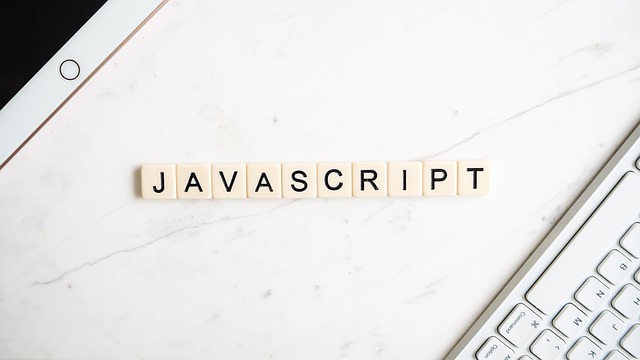
JavaScriptで正規表現を効果的に活用するには、パターンの書き方を正しく理解することが重要です。正規表現パターンは、文字列のマッチング条件を定義するための記述ルールであり、単純な文字列の一致から複雑な条件指定まで幅広く対応できます。このセクションでは、基本的な記述方法から特殊文字やメタ文字の使い方、さらにはグループ化やキャプチャといった高度なテクニックまで、体系的に解説していきます。
基本的なパターンの記述方法
正規表現パターンの最も基本的な形は、検索したい文字列をそのまま記述する方法です。たとえば、/hello/というパターンは、文字列の中から「hello」という文字列を検索します。この場合、記述した文字が順番通りに並んでいる箇所にマッチします。
const pattern = /hello/;
const text = "hello world";
console.log(pattern.test(text)); // true複数の文字を選択肢として指定したい場合は、角括弧[ ]を使って文字クラスを定義します。[abc]と記述すると、「a」「b」「c」のいずれか1文字にマッチします。また、ハイフンを使って範囲指定も可能で、[a-z]は小文字のアルファベット全体を、[0-9]は数字全体を表します。
const pattern = /[aeiou]/;
const text = "hello";
console.log(text.match(pattern)); // ["e"]否定の文字クラスを指定する場合は、角括弧の直後にキャレット^を記述します。[^0-9]は数字以外の任意の1文字にマッチします。このように、基本パターンを組み合わせることで、様々な検索条件を表現できます。
特殊文字を使ったパターン指定
JavaScriptの正規表現では、特定の文字種や繰り返し、位置などを簡潔に表現するための特殊文字が用意されています。これらを適切に使用することで、複雑な条件を短いパターンで記述できるようになります。
ドット・\w・\d・\sなどの特殊文字
特殊文字の中でも頻繁に使用されるのが、文字種を表すメタ文字です。ドット.は改行以外の任意の1文字にマッチし、非常に汎用性の高い特殊文字です。ただし、本来のドット文字そのものを検索したい場合は、エスケープが必要になります。
const pattern = /h.llo/;
console.log(pattern.test("hello")); // true
console.log(pattern.test("hallo")); // true
console.log(pattern.test("h9llo")); // true\wは単語を構成する文字(英数字とアンダースコア)にマッチします。具体的には[a-zA-Z0-9_]と同じ意味を持ちます。逆に\Wは単語文字以外にマッチします。
\dは数字(0~9)にマッチし、[0-9]と同等です。\Dは数字以外の文字にマッチします。数値のバリデーションやパターン検索で頻繁に使用されます。
\sは空白文字(スペース、タブ、改行など)にマッチし、\Sは空白文字以外にマッチします。文字列の前後の空白を検出したり、単語の区切りを識別したりする際に便利です。
const phonePattern = /\d{3}-\d{4}-\d{4}/;
console.log(phonePattern.test("090-1234-5678")); // true
const wordPattern = /\w+/;
console.log("hello_world123".match(wordPattern)); // ["hello_world123"]繰り返しを表すメタ文字(*・+・?・{})
繰り返しを表現するメタ文字は、パターンマッチングの柔軟性を大きく向上させます。これらを使うことで、可変長の文字列に対応できるようになります。
*は直前の文字またはグループが0回以上繰り返されることを意味します。つまり、その文字が存在しない場合でもマッチします。
const pattern = /ab*c/;
console.log(pattern.test("ac")); // true (bが0回)
console.log(pattern.test("abc")); // true (bが1回)
console.log(pattern.test("abbbbc")); // true (bが4回)+は直前の文字またはグループが1回以上繰り返されることを意味します。少なくとも1回は出現する必要があります。
const pattern = /ab+c/;
console.log(pattern.test("ac")); // false (bが0回)
console.log(pattern.test("abc")); // true (bが1回)
console.log(pattern.test("abbbbc")); // true (bが4回)?は直前の文字またはグループが0回または1回出現することを意味します。つまり、その文字がオプショナル(省略可能)であることを表します。
const pattern = /colou?r/;
console.log(pattern.test("color")); // true
console.log(pattern.test("colour")); // true{}を使うと、繰り返し回数を具体的に指定できます。{n}はちょうどn回、{n,}はn回以上、{n,m}はn回以上m回以下の繰り返しを表します。
const zipPattern = /\d{3}-\d{4}/;
console.log(zipPattern.test("123-4567")); // true
const passwordPattern = /\w{8,}/;
console.log(passwordPattern.test("pass123")); // false (7文字)
console.log(passwordPattern.test("password123")); // true (11文字)文字の位置を指定する記号(^・$)
位置を指定するアンカー記号は、文字列のどの位置でマッチさせるかを制御します。これにより、文字列の先頭や末尾といった特定の位置での一致を確認できます。
^は文字列の先頭を表します。このアンカーをパターンの先頭に配置すると、文字列が指定したパターンで始まっているかをチェックできます。
const pattern = /^hello/;
console.log(pattern.test("hello world")); // true
console.log(pattern.test("say hello")); // false$は文字列の末尾を表します。パターンの末尾に配置することで、文字列が指定したパターンで終わっているかを確認できます。
const pattern = /world$/;
console.log(pattern.test("hello world")); // true
console.log(pattern.test("world hello")); // false両方を組み合わせることで、文字列全体が特定のパターンに完全一致するかを検証できます。これは入力値のバリデーションで特に有効です。
const exactPattern = /^[0-9]{3}-[0-9]{4}$/;
console.log(exactPattern.test("123-4567")); // true
console.log(exactPattern.test("123-4567-890")); // false
console.log(exactPattern.test("abc-4567")); // false任意の文字列を表す括弧の使い方
丸括弧( )を使うと、複数の文字をグループ化して、ひとまとまりの単位として扱うことができます。これにより、繰り返しや選択を複数文字に対して適用できるようになります。
パイプ記号|と組み合わせることで、複数のパターンから1つを選択するOR条件を表現できます。
const pattern = /(dog|cat|bird)/;
console.log(pattern.test("I have a dog")); // true
console.log(pattern.test("I have a cat")); // true
console.log(pattern.test("I have a fish")); // falseグループ化した部分に繰り返しメタ文字を適用することもできます。これにより、複数文字のパターンを繰り返し条件で指定できます。
const pattern = /(ab)+/;
console.log(pattern.test("ab")); // true
console.log(pattern.test("abab")); // true
console.log(pattern.test("ababab")); // true
console.log(pattern.test("aabb")); // false文字クラスエスケープの活用法
文字クラスエスケープは、特定の文字種をまとめて指定できる記法です。先述の\d、\w、\sなどがこれに該当しますが、さらに詳しく活用法を見ていきます。
これらのエスケープシーケンスは、角括弧の中でも使用できます。たとえば[\d\s]と記述すると、数字または空白文字のいずれかにマッチします。複数の文字クラスを組み合わせることで、より柔軟なパターンを作成できます。
const pattern = /[\w\s]+/;
const text = "hello world 123";
console.log(text.match(pattern)); // ["hello world 123"]否定形の文字クラスエスケープも同様に角括弧内で使用できます。[\D]は数字以外の文字、[\W]は単語文字以外、[\S]は空白以外の文字にマッチします。
また、\bは単語の境界にマッチする特殊なエスケープシーケンスです。単語の始まりや終わりを検出する際に使用します。\Bは逆に単語の境界以外にマッチします。
const pattern = /\bcat\b/;
console.log(pattern.test("cat")); // true
console.log(pattern.test("a cat here")); // true
console.log(pattern.test("category")); // false (単語の一部)エスケープ処理が必要な文字と記述方法
正規表現では特別な意味を持つメタ文字が多数存在します。これらの文字を文字そのものとして検索したい場合は、バックスラッシュ\を使ってエスケープ処理を行う必要があります。エスケープを忘れると、意図しない動作やエラーの原因となります。
エスケープが必要な主な文字は以下の通りです:
. ^ $ * + ? { } [ ] ( ) | \
// ドット文字そのものを検索
const pattern1 = /\./;
console.log(pattern1.test("example.com")); // true
// 括弧文字そのものを検索
const pattern2 = /\(hello\)/;
console.log(pattern2.test("(hello)")); // true
// バックスラッシュそのものを検索
const pattern3 = /\\/;
console.log(pattern3.test("C:\\folder")); // true特に注意が必要なのは、リテラル記法とRegExpコンストラクタでエスケープの方法が異なる点です。RegExpコンストラクタでは文字列として渡すため、バックスラッシュ自体もエスケープする必要があります。
// リテラル記法
const pattern1 = /\d+/;
// RegExpコンストラクタ(バックスラッシュを二重にエスケープ)
const pattern2 = new RegExp("\\d+");よくある間違いとして、エスケープ不要な通常の文字にバックスラッシュを付けてしまうケースがあります。基本的には上記のメタ文字以外はエスケープ不要ですが、可読性のために意図的にエスケープすることもあります。
括弧を使ったグループ化とキャプチャ
丸括弧( )を使ったグループ化には、パターンをまとめる役割に加えて、マッチした部分文字列を「キャプチャ」して後から参照できるという重要な機能があります。この機能を活用することで、マッチした内容を取り出したり、置換時に再利用したりできます。
キャプチャグループは、左括弧の出現順に1から番号が振られます。match()メソッドやexec()メソッドの戻り値の配列で、インデックス1以降にキャプチャされた内容が格納されます。
const pattern = /(\d{4})-(\d{2})-(\d{2})/;
const text = "2024-01-15";
const result = text.match(pattern);
console.log(result[0]); // "2024-01-15" (マッチ全体)
console.log(result[1]); // "2024" (1番目のグループ)
console.log(result[2]); // "01" (2番目のグループ)
console.log(result[3]); // "15" (3番目のグループ)キャプチャグループはreplace()メソッドでの置換にも活用できます。置換文字列内で$1、$2といった記法でキャプチャした内容を参照できます。
const pattern = /(\d{4})-(\d{2})-(\d{2})/;
const text = "2024-01-15";
const result = text.replace(pattern, "$2/$3/$1");
console.log(result); // "01/15/2024"キャプチャが不要な場合は、(?:)という非キャプチャグループを使用します。これにより、グループ化の機能だけを使い、メモリ消費を抑えられます。
const pattern = /(?:http|https):\/\/(\w+\.\w+)/;
const text = "https://example.com";
const result = text.match(pattern);
console.log(result[0]); // "https://example.com"
console.log(result[1]); // "example.com" (httpやhttpsはキャプチャされない)名前付きキャプチャグループの使い方
ES2018以降のJavaScriptでは、名前付きキャプチャグループという機能が追加されました。従来の番号によるキャプチャでは、グループが増えると番号の管理が煩雑になりますが、名前を付けることでコードの可読性と保守性が大きく向上します。
名前付きキャプチャグループは(?<名前>パターン)という構文で記述します。キャプチャされた値は、結果オブジェクトのgroupsプロパティから名前でアクセスできます。
const pattern = /(?<year>\d{4})-(?<month>\d{2})-(?<day>\d{2})/;
const text = "2024-01-15";
const result = text.match(pattern);
console.log(result.groups.year); // "2024"
console.log(result.groups.month); // "01"
console.log(result.groups.day); // "15"名前付きキャプチャはreplace()メソッドでも使用できます。置換文字列内で$<名前>という記法で参照できます。
const pattern = /(?<year>\d{4})-(?<month>\d{2})-(?<day>\d{2})/;
const text = "2024-01-15";
const result = text.replace(pattern, "$<month>/$<day>/$<year>");
console.log(result); // "01/15/2024"また、置換関数を使う場合は、引数としてgroupsオブジェクトが渡されるため、より柔軟な処理が可能です。
const pattern = /(?<year>\d{4})-(?<month>\d{2})-(?<day>\d{2})/;
const text = "2024-01-15";
const result = text.replace(pattern, (match, ...args) => {
const groups = args[args.length - 1];
return `${groups.day}/${groups.month}/${groups.year}`;
});
console.log(result); // "15/01/2024"名前付きキャプチャグループは、複雑な正規表現を扱う際に特に有効です。日付、メールアドレス、URLなど、複数の要素から構成されるデータを解析する場合に、各要素に意味のある名前を付けることでコードが自己文書化され、理解しやすくなります。
“`html
正規表現のフラグオプション

JavaScriptの正規表現では、パターンマッチングの挙動を制御するために「フラグ」と呼ばれるオプションを指定できます。フラグは正規表現リテラルの末尾に記述したり、RegExpコンストラクタの第二引数として指定することで、検索方法を柔軟にカスタマイズできます。これらのフラグを適切に使い分けることで、より効率的で正確なパターンマッチングが実現できます。
グローバルフラグ(g)の使い方
グローバルフラグ(g)は、文字列内のすべてのマッチを検索するためのフラグです。このフラグを指定しない場合、正規表現は最初にマッチした箇所で検索を終了しますが、gフラグを付けることで文字列全体を走査し、すべてのマッチを見つけることができます。
const text = "apple banana apple orange apple";
const pattern1 = /apple/;
const pattern2 = /apple/g;
console.log(text.match(pattern1)); // ["apple"](最初の1つだけ)
console.log(text.match(pattern2)); // ["apple", "apple", "apple"](すべて)特にreplace()メソッドやmatchAll()メソッドと組み合わせて使用する場合、グローバルフラグは必須となります。文字列内の特定パターンをすべて置換したい場合や、すべてのマッチ情報を取得したい場合に活用します。
大文字小文字を区別しないフラグ(i)
大文字小文字を区別しないフラグ(i)は、アルファベットの大文字と小文字を同一視してマッチングを行うフラグです。ユーザー入力の検証やテキスト検索など、文字の大小を問わず柔軟にマッチさせたい場面で非常に有用です。
const text = "JavaScript is Great";
const pattern1 = /javascript/;
const pattern2 = /javascript/i;
console.log(pattern1.test(text)); // false(大文字小文字が一致しない)
console.log(pattern2.test(text)); // true(大文字小文字を区別しない)このフラグは、メールアドレスやURLの検証、検索機能の実装など、ユーザーが入力する文字列の形式を柔軟に受け入れる必要がある場面で活躍します。gフラグと組み合わせて「/pattern/gi」のように複数のフラグを同時に指定することも可能です。
複数行モードのフラグ(m)
複数行モードのフラグ(m)は、^(行頭)と$(行末)の挙動を変更するフラグです。通常、^と$は文字列全体の先頭と末尾にマッチしますが、mフラグを指定することで、改行で区切られた各行の先頭と末尾にマッチするようになります。
const text = "first line\nsecond line\nthird line";
const pattern1 = /^second/;
const pattern2 = /^second/m;
console.log(pattern1.test(text)); // false(文字列全体の先頭ではない)
console.log(pattern2.test(text)); // true(2行目の先頭にマッチ)複数行にわたるテキストを行単位で処理する場合に便利で、ログファイルの解析や、テキストエリアに入力された複数行データの検証などで活用されます。特に各行の先頭や末尾に特定のパターンがあるかをチェックする際に重要な役割を果たします。
Unicodeフラグ(u)の活用
Unicodeフラグ(u)は、正規表現をUnicodeモードで処理するためのフラグで、絵文字やサロゲートペアなどの4バイト文字を正しく扱うことができます。このフラグを指定しないと、一部のUnicode文字が期待通りに処理されないことがあります。
const emoji = "😀😃😄";
const pattern1 = /^.$/;
const pattern2 = /^.$/u;
console.log(pattern1.test("😀")); // false(サロゲートペアとして2文字扱い)
console.log(pattern2.test("😀")); // true(1文字として正しく認識)また、uフラグを使用することで、Unicodeプロパティエスケープ(\p{…})が利用可能になります。これにより、特定のUnicodeカテゴリに属する文字をマッチさせることができます。
const pattern = /\p{Script=Hiragana}/u;
console.log(pattern.test("あ")); // true(ひらがなにマッチ)
console.log(pattern.test("ア")); // false(カタカナはマッチしない)国際化対応のアプリケーションや、絵文字を含むテキストを扱う現代的なWebアプリケーションでは、uフラグの使用が推奨されます。
その他のフラグオプション
JavaScriptの正規表現には、上記以外にも便利なフラグオプションが存在します。それぞれが特定の用途に特化しており、状況に応じて使い分けることで、より効果的なパターンマッチングが可能になります。
sフラグ(dotAllフラグ)は、ドット(.)を改行文字にもマッチさせるためのフラグです。通常、ドットは改行以外の任意の1文字にマッチしますが、sフラグを指定することで改行文字も含めた任意の文字にマッチするようになります。
const text = "first\nsecond";
const pattern1 = /first.second/;
const pattern2 = /first.second/s;
console.log(pattern1.test(text)); // false(改行にマッチしない)
console.log(pattern2.test(text)); // true(改行も含めてマッチ)yフラグ(stickyフラグ)は、lastIndexプロパティで指定された位置からのみマッチングを行うフラグです。gフラグが文字列全体を検索するのに対し、yフラグは指定位置からの連続したマッチのみを検出します。
const text = "abc abc abc";
const pattern = /abc/y;
pattern.lastIndex = 0;
console.log(pattern.test(text)); // true(位置0から開始)
pattern.lastIndex = 4;
console.log(pattern.test(text)); // true(位置4から開始)
pattern.lastIndex = 5;
console.log(pattern.test(text)); // false(位置5にはマッチなし)これらのフラグは必要に応じて組み合わせて使用することができ、例えば「/pattern/gius」のように複数のフラグを同時に指定することで、より柔軟で強力な正規表現パターンを構築できます。用途に応じて適切なフラグを選択することが、効率的なコード作成の鍵となります。
“`
“`html
正規表現を使ったメソッド一覧
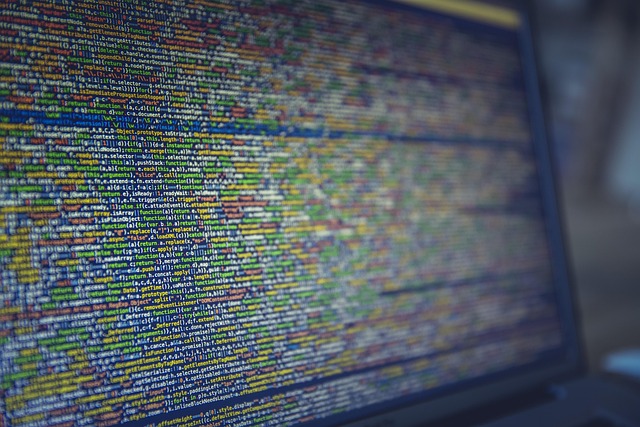
JavaScriptで正規表現を実際に活用するためには、正規表現オブジェクトと文字列オブジェクトが提供する各種メソッドを理解する必要があります。それぞれのメソッドには独自の特徴があり、用途に応じて使い分けることで効率的な文字列処理が可能になります。ここでは、RegExpオブジェクトとStringオブジェクトが持つ主要なメソッドについて、実用的なコード例とともに詳しく解説していきます。
RegExpオブジェクトのメソッド
RegExpオブジェクトには、正規表現パターンを使って文字列を検査するための専用メソッドが用意されています。これらのメソッドは正規表現オブジェクトから呼び出す形式で、マッチング結果の詳細情報を取得したり、真偽値での判定を行ったりすることができます。
exec()メソッドによるマッチング
exec()メソッドは、正規表現パターンにマッチする文字列を検索し、マッチ結果の詳細情報を配列として返すメソッドです。マッチしなかった場合はnullを返します。このメソッドの特徴は、キャプチャグループの内容やマッチ位置などの詳細な情報を取得できる点にあります。
const regex = /(\d{4})-(\d{2})-(\d{2})/;
const text = "今日は2024-03-15です";
const result = regex.exec(text);
console.log(result[0]); // "2024-03-15" (マッチした全体)
console.log(result[1]); // "2024" (1番目のキャプチャグループ)
console.log(result[2]); // "03" (2番目のキャプチャグループ)
console.log(result[3]); // "15" (3番目のキャプチャグループ)
console.log(result.index); // 4 (マッチ開始位置)グローバルフラグ(g)を指定した正規表現でexec()を繰り返し実行すると、マッチ位置が進んでいき、すべてのマッチを順次取得できます。
const regex = /\d+/g;
const text = "価格は100円、200円、300円です";
let match;
while ((match = regex.exec(text)) !== null) {
console.log(`${match[0]}が位置${match.index}で見つかりました`);
}
// 出力:
// 100が位置4で見つかりました
// 200が位置9で見つかりました
// 300が位置14で見つかりましたtest()メソッドで真偽値を取得
test()メソッドは、文字列が正規表現パターンにマッチするかどうかを真偽値(true/false)で返すシンプルなメソッドです。マッチの詳細情報は不要で、単純に「パターンに該当するか」を判定したい場合に最適です。バリデーション処理などでよく使用されます。
const emailRegex = /^[a-zA-Z0-9._%+-]+@[a-zA-Z0-9.-]+\.[a-zA-Z]{2,}$/;
console.log(emailRegex.test("user@example.com")); // true
console.log(emailRegex.test("invalid-email")); // falsetest()メソッドは処理速度が速いため、条件分岐で使用する場合に特に効果的です。
const phoneRegex = /^0\d{1,4}-\d{1,4}-\d{4}$/;
const phoneNumber = "03-1234-5678";
if (phoneRegex.test(phoneNumber)) {
console.log("有効な電話番号です");
} else {
console.log("電話番号の形式が正しくありません");
}Stringオブジェクトのメソッド
Stringオブジェクトには、正規表現を引数として受け取り、文字列操作を行うメソッドが複数用意されています。これらのメソッドは文字列オブジェクトから呼び出す形式で、検索、置換、分割といった実用的な処理を簡潔に記述できます。
match()メソッドで文字列を検索
match()メソッドは、文字列に対して正規表現パターンでマッチングを実行し、結果を配列として返すメソッドです。グローバルフラグ(g)の有無によって返される内容が異なる点に注意が必要です。
グローバルフラグを指定しない場合、最初のマッチのみを返し、キャプチャグループの情報も含まれます。
const text = "電話番号は03-1234-5678です";
const result = text.match(/(\d{2,4})-(\d{4})-(\d{4})/);
console.log(result[0]); // "03-1234-5678" (マッチした全体)
console.log(result[1]); // "03" (1番目のキャプチャグループ)
console.log(result[2]); // "1234" (2番目のキャプチャグループ)
console.log(result[3]); // "5678" (3番目のキャプチャグループ)グローバルフラグを指定すると、すべてのマッチ文字列を配列で返しますが、キャプチャグループの情報は含まれません。
const text = "価格は100円、200円、300円です";
const numbers = text.match(/\d+/g);
console.log(numbers); // ["100", "200", "300"]matchAll()メソッドで全てのマッチを取得
matchAll()メソッドは、グローバルフラグを指定した正規表現で、すべてのマッチ結果とキャプチャグループの情報をイテレータとして返すメソッドです。ES2020で導入された比較的新しいメソッドで、match()のグローバル検索の制限を補う形で使用できます。
const text = "田中さん(30歳)と佐藤さん(25歳)が参加しました";
const regex = /(\w+)さん\((\d+)歳\)/g;
const matches = text.matchAll(regex);
for (const match of matches) {
console.log(`名前: ${match[1]}, 年齢: ${match[2]}`);
}
// 出力:
// 名前: 田中, 年齢: 30
// 名前: 佐藤, 年齢: 25matchAll()はイテレータを返すため、配列に変換して使うこともできます。
const text = "2024-01-01, 2024-02-15, 2024-03-30";
const regex = /(\d{4})-(\d{2})-(\d{2})/g;
const allMatches = [...text.matchAll(regex)];
allMatches.forEach((match, index) => {
console.log(`${index + 1}件目: ${match[1]}年${match[2]}月${match[3]}日`);
});search()メソッドで位置を検索
search()メソッドは、正規表現パターンに最初にマッチした位置のインデックス番号を返すメソッドです。マッチしない場合は-1を返します。文字列内の特定パターンの位置を知りたい場合に便利です。
const text = "こんにちは、世界!Hello, World!";
const position = text.search(/[A-Z]/);
console.log(position); // 14 (最初の大文字Hの位置)search()メソッドはグローバルフラグを指定しても常に最初のマッチ位置のみを返します。
const text = "エラー: ファイルが見つかりません";
if (text.search(/エラー/) !== -1) {
console.log("エラーメッセージが含まれています");
}
// 正規表現を使った柔軟な検索
const errorPosition = text.search(/エラー|警告|注意/);
console.log(errorPosition); // 0replace()メソッドで文字列を置換
replace()メソッドは、正規表現パターンにマッチした部分を指定した文字列や関数の戻り値で置換する強力なメソッドです。グローバルフラグを指定することで、すべてのマッチを一度に置換できます。
const text = "電話番号: 03-1234-5678";
const masked = text.replace(/\d/g, "*");
console.log(masked); // "電話番号: **-****-****"キャプチャグループを使用すると、マッチした部分を参照しながら置換できます。$1, $2などで各グループを参照します。
const text = "2024-03-15";
const formatted = text.replace(/(\d{4})-(\d{2})-(\d{2})/, "$1年$2月$3日");
console.log(formatted); // "2024年03月15日"置換文字列に関数を指定すると、より複雑な置換処理が可能になります。
const text = "価格は100円と200円です";
const updated = text.replace(/(\d+)円/g, (match, p1) => {
const price = parseInt(p1);
const taxIncluded = Math.floor(price * 1.1);
return `${taxIncluded}円(税込)`;
});
console.log(updated); // "価格は110円(税込)と220円(税込)です"split()メソッドで文字列を分割
split()メソッドは、正規表現パターンにマッチする部分を区切り文字として、文字列を配列に分割するメソッドです。複数の区切り文字や可変長の区切りパターンに対応できるため、柔軟な文字列分割が可能です。
const text = "りんご、みかん、バナナ";
const fruits = text.split(/、/);
console.log(fruits); // ["りんご", "みかん", "バナナ"]複数の区切り文字パターンを指定することもできます。
const text = "apple,orange;banana grape";
const fruits = text.split(/[,; ]+/);
console.log(fruits); // ["apple", "orange", "banana", "grape"]分割数を制限したい場合は、第2引数に上限数を指定できます。
const text = "2024-03-15-12-30-45";
const parts = text.split(/-/, 3);
console.log(parts); // ["2024", "03", "15"]
// 空白文字での分割
const sentence = "JavaScriptの 正規表現を 学習中";
const words = sentence.split(/\s+/);
console.log(words); // ["JavaScriptの", "正規表現を", "学習中"]“`
“`html
正規表現の実践的なサンプル集
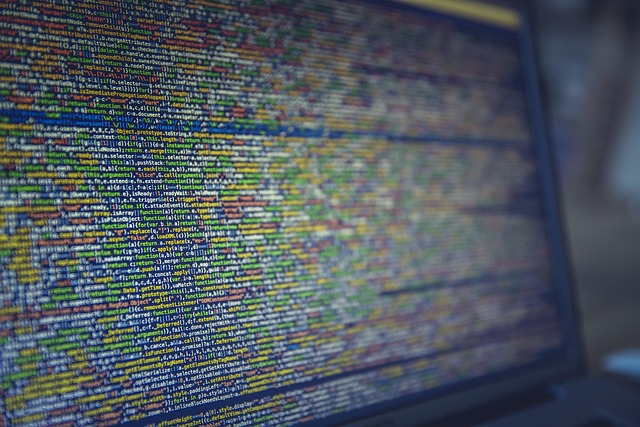
JavaScriptの正規表現を実務で活用するには、よく使われるパターンを習得することが重要です。ここでは、入力フォームのバリデーションや文字列処理など、実際の開発現場で頻繁に使用される実践的なサンプルを紹介します。これらのパターンを理解することで、ユーザー入力の検証やデータ処理を効率的に実装できるようになります。
数字のバリデーションパターン
数値入力の検証は、JavaScriptで最も頻繁に行われる処理の一つです。整数、小数点以下を含む数値、負の数など、様々な形式の数字を検証するパターンを見ていきましょう。
整数のみを検証する場合は、次のようなパターンを使用します。
const integerPattern = /^\d+$/;
console.log(integerPattern.test('123')); // true
console.log(integerPattern.test('12.34')); // false
console.log(integerPattern.test('abc')); // false小数点を含む数値を許可する場合は、以下のように記述します。
const decimalPattern = /^\d+(\.\d+)?$/;
console.log(decimalPattern.test('123')); // true
console.log(decimalPattern.test('12.34')); // true
console.log(decimalPattern.test('12.')); // false正の数と負の数の両方を検証したい場合は、符号を考慮したパターンを使用します。
const signedNumberPattern = /^-?\d+(\.\d+)?$/;
console.log(signedNumberPattern.test('123')); // true
console.log(signedNumberPattern.test('-45.6')); // true
console.log(signedNumberPattern.test('+78')); // false金額など、カンマ区切りの数値を検証する際は次のパターンが有効です。
const currencyPattern = /^[\d,]+(\.\d{2})?$/;
console.log(currencyPattern.test('1,234')); // true
console.log(currencyPattern.test('1,234.56')); // true
console.log(currencyPattern.test('1,234.5')); // false郵便番号の検証パターン
郵便番号の形式は国によって異なりますが、日本の郵便番号(7桁の数字をハイフンで区切った形式)を検証する正規表現は実務で頻繁に使用されます。
最も基本的な日本の郵便番号パターンは以下の通りです。
const zipPattern = /^\d{3}-\d{4}$/;
console.log(zipPattern.test('123-4567')); // true
console.log(zipPattern.test('1234567')); // false
console.log(zipPattern.test('123-456')); // falseハイフンを省略した形式も許可する柔軟なパターンは次のように記述できます。
const flexibleZipPattern = /^\d{3}-?\d{4}$/;
console.log(flexibleZipPattern.test('123-4567')); // true
console.log(flexibleZipPattern.test('1234567')); // true
console.log(flexibleZipPattern.test('12-34567')); // false入力データからハイフンの有無を問わず郵便番号を抽出し、統一した形式に変換する処理も実装できます。
function formatZipCode(zip) {
const cleaned = zip.replace(/[^\d]/g, '');
if (/^\d{7}$/.test(cleaned)) {
return cleaned.slice(0, 3) + '-' + cleaned.slice(3);
}
return null;
}
console.log(formatZipCode('1234567')); // '123-4567'
console.log(formatZipCode('123-4567')); // '123-4567'
console.log(formatZipCode('123 4567')); // '123-4567'半角英数字のチェックパターン
ユーザーIDやパスワード、商品コードなど、半角英数字のみを許可したい場面は多くあります。文字種の制限を正確に行うことで、データの一貫性を保つことができます。
半角英数字のみを許可する基本パターンは次の通りです。
const alphanumericPattern = /^[a-zA-Z0-9]+$/;
console.log(alphanumericPattern.test('User123')); // true
console.log(alphanumericPattern.test('user_123')); // false
console.log(alphanumericPattern.test('ユーザー123')); // falseアンダースコアやハイフンも許可したい場合は、文字クラスに追加します。
const usernamePattern = /^[a-zA-Z0-9_-]+$/;
console.log(usernamePattern.test('user_name-123')); // true
console.log(usernamePattern.test('user name')); // false
console.log(usernamePattern.test('user@name')); // false文字数制限を設けたパターンも実装できます。例えば、6文字以上12文字以内の半角英数字を検証する場合は以下のようになります。
const passwordPattern = /^[a-zA-Z0-9]{6,12}$/;
console.log(passwordPattern.test('Pass123')); // true
console.log(passwordPattern.test('Pass')); // false(短すぎる)
console.log(passwordPattern.test('Pass12345678')); // false(長すぎる)より厳密なパスワード検証として、英字と数字を必ず含むパターンは次のように記述します。
const strongPasswordPattern = /^(?=.*[a-zA-Z])(?=.*\d)[a-zA-Z0-9]{8,}$/;
console.log(strongPasswordPattern.test('Password123')); // true
console.log(strongPasswordPattern.test('Password')); // false(数字なし)
console.log(strongPasswordPattern.test('12345678')); // false(英字なし)ホワイトスペースでの分割処理
文字列を空白で分割する処理は、ユーザー入力の解析やテキストデータの処理で頻繁に使用されます。JavaScriptのsplit()メソッドと正規表現を組み合わせることで、柔軟な分割処理が可能になります。
通常のスペースだけでなく、タブや改行を含むあらゆる空白文字で分割する場合は次のパターンを使用します。
const text = 'JavaScript 正規表現\t学習\nサンプル';
const words = text.split(/\s+/);
console.log(words); // ['JavaScript', '正規表現', '学習', 'サンプル']複数の連続した空白を1つの区切りとして扱うことで、余分な空要素を防ぐことができます。
const input = ' apple banana cherry ';
const fruits = input.split(/\s+/).filter(item => item !== '');
console.log(fruits); // ['apple', 'banana', 'cherry']より厳密な処理として、前後の空白をトリミングしてから分割する方法もあります。
const data = ' item1 item2 item3 ';
const items = data.trim().split(/\s+/);
console.log(items); // ['item1', 'item2', 'item3']CSVデータのように、カンマと空白の両方を区切り文字として扱いたい場合は、以下のように記述できます。
const csvText = 'apple, banana, cherry, date';
const values = csvText.split(/[,\s]+/);
console.log(values); // ['apple', 'banana', 'cherry', 'date']入力値の検証サンプル
実際のWebアプリケーションでは、複数の検証ルールを組み合わせて使用することが一般的です。ここでは、フォーム入力の総合的な検証パターンを紹介します。
メールアドレスの基本的な検証パターンは次の通りです。
const emailPattern = /^[a-zA-Z0-9._%+-]+@[a-zA-Z0-9.-]+\.[a-zA-Z]{2,}$/;
console.log(emailPattern.test('user@example.com')); // true
console.log(emailPattern.test('user.name@example.co.jp')); // true
console.log(emailPattern.test('user@example')); // false
console.log(emailPattern.test('@example.com')); // false電話番号の検証では、ハイフンの有無や桁数を考慮したパターンを使用します。
const phonePattern = /^0\d{1,4}-?\d{1,4}-?\d{4}$/;
console.log(phonePattern.test('03-1234-5678')); // true
console.log(phonePattern.test('0312345678')); // true
console.log(phonePattern.test('090-1234-5678')); // true
console.log(phonePattern.test('1234-5678')); // falseURLの検証パターンも実装できます。
const urlPattern = /^https?:\/\/(www\.)?[-a-zA-Z0-9@:%._\+~#=]{1,256}\.[a-zA-Z0-9()]{1,6}\b([-a-zA-Z0-9()@:%_\+.~#?&//=]*)$/;
console.log(urlPattern.test('https://example.com')); // true
console.log(urlPattern.test('http://www.example.com/path')); // true
console.log(urlPattern.test('example.com')); // false複数の検証ルールをまとめた検証関数を作成することで、コードの再利用性が向上します。
const validators = {
email: /^[a-zA-Z0-9._%+-]+@[a-zA-Z0-9.-]+\.[a-zA-Z]{2,}$/,
phone: /^0\d{1,4}-?\d{1,4}-?\d{4}$/,
zipCode: /^\d{3}-?\d{4}$/,
username: /^[a-zA-Z0-9_-]{3,20}$/
};
function validateInput(type, value) {
if (!validators[type]) {
return false;
}
return validators[type].test(value);
}
console.log(validateInput('email', 'test@example.com')); // true
console.log(validateInput('phone', '090-1234-5678')); // true
console.log(validateInput('zipCode', '123-4567')); // true
console.log(validateInput('username', 'user_name123')); // trueエラーメッセージも含めた、より実践的な検証処理の実装例は以下の通りです。
function validateForm(data) {
const errors = {};
if (!validators.email.test(data.email)) {
errors.email = 'メールアドレスの形式が正しくありません';
}
if (!validators.phone.test(data.phone)) {
errors.phone = '電話番号の形式が正しくありません';
}
if (!validators.zipCode.test(data.zipCode)) {
errors.zipCode = '郵便番号は7桁の数字で入力してください';
}
return {
isValid: Object.keys(errors).length === 0,
errors: errors
};
}
const formData = {
email: 'test@example.com',
phone: '090-1234-5678',
zipCode: '123-4567'
};
const result = validateForm(formData);
console.log(result.isValid); // true“`
“`html
正規表現使用時の注意点とトラブルシューティング
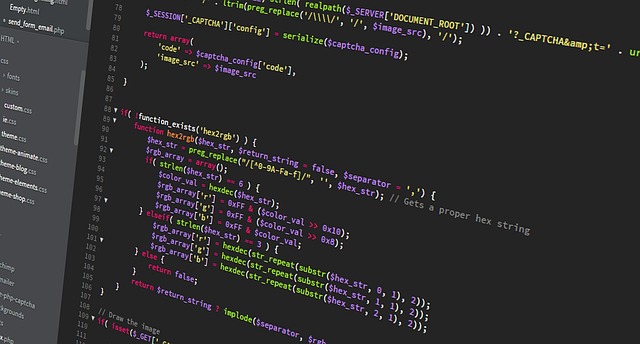
JavaScriptで正規表現を実装する際には、実行環境による制約やパフォーマンスの問題など、いくつかの注意すべきポイントがあります。実務でトラブルに遭遇しないためにも、ブラウザの互換性や効率的な記述方法について理解しておくことが重要です。ここでは、正規表現を使用する際によくある問題とその対処法について詳しく解説します。
ブラウザ互換性の問題
JavaScriptの正規表現機能は、ECMAScriptの仕様に基づいて実装されていますが、ブラウザやJavaScript実行環境によってサポート状況が異なる場合があります。特に新しい機能については、古いブラウザでは動作しないケースがあるため注意が必要です。
代表的な互換性の問題として以下が挙げられます。
- 名前付きキャプチャグループ:ES2018で導入された機能で、IE11やAndroid 4.x系のブラウザでは使用できません
- Unicodeプロパティエスケープ:
\p{...}の記法は比較的新しい機能で、古いブラウザではサポートされていません - dotAllフラグ(s):ES2018で追加されたフラグで、古い環境では認識されません
- matchAll()メソッド:IE11では使用できないため、polyfillが必要になります
互換性の問題に対処する方法としては、以下のアプローチがあります。
// 機能検出によるフォールバック
if (typeof String.prototype.matchAll === 'undefined') {
// matchAllが使えない場合の代替処理
const regex = /(\d+)/g;
const str = '123 abc 456';
const matches = [];
let match;
while ((match = regex.exec(str)) !== null) {
matches.push(match);
}
} else {
// matchAllが使える場合
const matches = [...str.matchAll(/(\d+)/g)];
}Babel等のトランスパイラやpolyfillライブラリを使用することで、古いブラウザでも新しい正規表現機能を使えるようになります。プロジェクトのターゲットブラウザを明確にし、必要に応じてpolyfillを導入することが推奨されます。
lookbehindが動作しない環境への対応
肯定後読み(positive lookbehind)と否定後読み(negative lookbehind)は、ES2018で導入された強力な機能ですが、Safari(iOS Safari含む)やIE11など一部の環境では動作しません。特にSafariは比較的最近のバージョンまでlookbehindをサポートしていなかったため、注意が必要です。
lookbehindの基本的な構文は以下の通りです。
// 肯定後読み:前に特定のパターンがある場合にマッチ
const positiveLookbehind = /(?=\$)\d+/;
'$100'.match(positiveLookbehind); // ["100"]
// 否定後読み:前に特定のパターンがない場合にマッチ
const negativeLookbehind = /(?lookbehindが使えない環境では、以下のような代替手段を検討する必要があります。
// lookbehindを使った例(Safari古いバージョンでは動作しない)
const withLookbehind = /(?=\$)\d+/g;
// 代替案1:通常のキャプチャグループを使用
const alternative1 = /\$(\d+)/g;
const text = '$100 and $200';
const matches1 = [...text.matchAll(alternative1)].map(m => m[1]);
console.log(matches1); // ["100", "200"]
// 代替案2:matchの後に手動でフィルタリング
const alternative2 = /\d+/g;
const matches2 = text.match(alternative2);
const filtered = [];
let index = 0;
for (const match of matches2) {
index = text.indexOf(match, index);
if (text[index - 1] === '$') {
filtered.push(match);
}
index++;
}
console.log(filtered); // ["100", "200"]実行環境でlookbehindがサポートされているかを事前にチェックし、サポートされていない場合は代替ロジックを使用するという条件分岐を実装することも有効です。
// lookbehindのサポート検出
function supportsLookbehind() {
try {
new RegExp('(?=a)b');
return true;
} catch (e) {
return false;
}
}
const regex = supportsLookbehind()
? /(?=\$)\d+/g
: /\$(\d+)/g;パフォーマンスを考慮した記述方法
正規表現は強力なツールですが、不適切に記述すると処理速度が著しく低下したり、最悪の場合ブラウザがフリーズすることもあります。特に「カタストロフィックバックトラッキング」と呼ばれる現象には注意が必要です。
パフォーマンスの問題を引き起こす典型的なパターンとして、以下のようなものがあります。
// 危険な例:ネストした量指定子による組み合わせ爆発
const dangerous = /^(a+)+$/;
const testStr = 'aaaaaaaaaaaaaaaaaaaaaaaaaaab'; // 最後がbで不一致
// この組み合わせは膨大なバックトラッキングを引き起こす
// 改善例:量指定子のネストを避ける
const improved = /^a+$/;パフォーマンスを考慮した正規表現を記述するためのベストプラクティスは以下の通りです。
- 量指定子のネストを避ける:
(a+)+のような記述は避け、a+で済ませる - 可能な限り具体的なパターンを使う:
.*よりも[a-z]+のように範囲を限定する - アンカー(^, $)を活用する:マッチ範囲を限定することで探索回数を削減できます
- 非貪欲マッチを適切に使用する:
*?や+?を使って必要最小限のマッチに留める - 選択肢の順序を最適化する:頻出するパターンを先に配置する(例:
jpg|png|gifよりpng|jpg|gif)
// パフォーマンスの悪い例
const slow = /(.*)(.*)(.*)/;
// パフォーマンスの良い例
const fast = /^[a-zA-Z0-9-_]+$/;
// グローバルフラグ使用時の注意
const regex = /pattern/g;
// exec()を繰り返し使う場合、lastIndexがリセットされないことに注意
regex.exec(str); // lastIndexが更新される
regex.exec(str); // 前回の続きから検索される
// 新しい文字列で検索する場合はリセットが必要
regex.lastIndex = 0;また、大量のデータを処理する場合は、正規表現を使わない方法も検討する価値があります。例えば、単純な文字列の検索であればindexOf()やincludes()の方が高速です。
// 単純な文字列検索の場合
// 正規表現を使う
const hasKeyword1 = /keyword/.test(str);
// indexOf()を使う(より高速)
const hasKeyword2 = str.indexOf('keyword') !== -1;
// includes()を使う(最も読みやすく高速)
const hasKeyword3 = str.includes('keyword');複雑な正規表現を記述する際は、処理時間を計測してパフォーマンスを確認することをお勧めします。console.time()とconsole.timeEnd()を使って簡単に測定できます。
| 問題 | 原因 | 対策 |
|---|---|---|
| バックトラッキングの爆発 | 量指定子のネスト | パターンを簡略化し、ネストを避ける |
| 不要な探索範囲 | アンカーの未使用 | ^と$を適切に使用して範囲を限定 |
| 過度な貪欲マッチ | .*の多用 | 非貪欲マッチや文字クラスで範囲を限定 |
“`
JavaScriptの正規表現を学習できるツールとリソース

JavaScriptの正規表現を効率よく学習し、理解を深めるためには、実際に手を動かしながら試せるツールや信頼できるリソースの活用が不可欠です。正規表現は複雑なパターンマッチングを扱うため、視覚的にマッチング結果を確認できるツールを使うことで、学習効率が大幅に向上します。ここでは、初心者から上級者まで活用できる実践的なツールとリソースをご紹介します。
正規表現をテストできるオンラインツール
正規表現の動作を即座に確認できるオンラインツールは、学習において非常に有効です。これらのツールでは、パターンを入力するとリアルタイムでマッチング結果が視覚的に表示され、どの部分がどのようにマッチしているかを直感的に理解できます。
- regex101 – 最も人気のある正規表現テストツールの一つで、JavaScript(ECMAScript)を含む複数の言語に対応しています。マッチした部分がハイライト表示され、各パターンの詳細な説明も提供されます
- RegExr – コミュニティが作成した正規表現パターンのライブラリを参照できる機能があり、実用的なサンプルから学ぶことができます
- RegEx Testing – シンプルなUIで初心者にも使いやすく、JavaScriptの正規表現フラグの動作を確認するのに適しています
- 開発者ツールのコンソール – ブラウザの開発者ツールを使えば、実際のJavaScript環境で正規表現を試すことができ、より実践的な検証が可能です
正規表現の視覚化ツール
正規表現のパターンがどのような構造になっているかを図解してくれる視覚化ツールは、複雑なパターンの理解を助けます。特に初心者にとって、抽象的な正規表現の記法を視覚的に把握できることは大きなメリットです。
- Regexper – 正規表現を鉄道図式(Railroad Diagram)として視覚化し、パターンのフローを直感的に理解できます。複雑なグループ化や繰り返しの構造が一目で把握できます
- Regulex – 正規表現をグラフィカルに表現し、各要素の関係性や分岐を視覚的に確認できます
- デバッガーツール – 一部のIDEには正規表現デバッガーが組み込まれており、ステップ実行しながらマッチングプロセスを追跡できます
学習用の公式ドキュメントとリファレンス
正確で信頼できる情報源として、公式ドキュメントは欠かせません。JavaScriptの正規表現に関する仕様や詳細な動作を理解するためには、これらの資料を参照することが重要です。
- MDN Web Docs(Mozilla Developer Network) – JavaScriptの正規表現について最も包括的で信頼性の高い日本語ドキュメントです。基礎から応用まで詳しく解説されており、多数のサンプルコードも提供されています
- ECMAScript仕様書 – JavaScriptの正規表現の正式な仕様が記載されており、厳密な動作を確認したい場合に参照できます
- Can I Use – 正規表現の各機能のブラウザ対応状況を確認でき、互換性を考慮した開発に役立ちます
インタラクティブな学習プラットフォーム
実際に問題を解きながら学習できるプラットフォームでは、段階的にスキルを身につけることができます。ゲーム感覚で正規表現を学べるため、継続的な学習がしやすくなります。
- RegexOne – 正規表現の基礎から応用までを段階的に学べるインタラクティブなチュートリアルサイトです。各レッスンで実際に正規表現を書いて練習できます
- Regex Crossword – クロスワードパズル形式で正規表現を学べるユニークなサイトで、楽しみながらパターンマッチングのスキルを磨けます
- freeCodeCamp – JavaScriptを含むWeb開発全般を学べるプラットフォームで、正規表現に関する実践的な課題も含まれています
書籍とオンラインコース
体系的に正規表現を学ぶには、書籍やオンラインコースも有効な選択肢です。特に実務での応用例を豊富に含む教材は、実践的なスキルの習得に役立ちます。
- 技術書籍 – 正規表現に特化した書籍では、理論的な背景から実践的なテクニックまで深く学べます
- オンライン学習プラットフォーム – Udemy、Courseraなどのプラットフォームでは、動画形式で正規表現を学べるコースが提供されています
- Qiitaや技術ブログ – 日本語で書かれた実践的な正規表現のTipsや解説記事が多数公開されており、具体的なユースケースを学べます
コミュニティとQ&Aサイト
学習中に疑問が生じた際には、コミュニティの力を借りることも重要です。Stack Overflowでは、正規表現に関する膨大な質問と回答が蓄積されており、自分が直面している問題の解決策を見つけられる可能性が高いです。GitHubのリポジトリでは、実際のプロジェクトでどのように正規表現が使われているかを確認でき、実践的なパターンを学べます。
これらのツールとリソースを組み合わせて活用することで、JavaScriptの正規表現を効率的にマスターできます。まずはオンラインツールで基本的なパターンを試し、視覚化ツールで構造を理解し、公式ドキュメントで正確な仕様を確認するというサイクルを繰り返すことで、実践的なスキルが身につきます。